Jika Anda mengelola situs WordPress, Anda mungkin menemukan bot spam atau pengunjung jahat yang mencoba mengeksploitasi kelemahan situs Anda. Menggunakan Cloudflare CAPTCHA , layanan yang mengonfirmasi bahwa pengunjung Anda adalah manusia dan bukan skrip otomatis, adalah salah satu pendekatan untuk melindungi situs Anda dari pengunjung yang tidak diinginkan ini.
Cloudflare CAPTCHA adalah jenis tes respons tantangan yang meminta pengguna menyelesaikan aktivitas sederhana sebelum mereka dapat mengakses situs Anda, seperti mencentang kotak, mengetik kata, atau memecahkan teka-teki. Anda dapat menyaring bot dan mengurangi beban pada server Anda dengan cara ini.
Ikhtisar Pintu Putar Cloudflare
Cloudflare Turnstile merupakan layanan web yang membedakan antara manusia dan komputer (robot) guna menghindari serangan bot pada website. Ini adalah pengganti CAPTCHA pintar yang dapat dimasukkan ke situs web mana pun tanpa memerlukan lalu lintas melewati Cloudflare. Hanya dengan cuplikan kode gratis, ini memberikan pengalaman menjelajah bebas frustrasi dan bebas CAPTCHA kepada pengguna situs web.
Pintu putar menggunakan berbagai tantangan non-intrusif yang sering kali berjalan dengan tenang di browser, tanpa masalah privasi data atau pengalaman pengguna buruk yang diterapkan CAPTCHA. Ia menggunakan Token Akses Pribadi Apple untuk menentukan apakah pengunjung adalah orang sungguhan tanpa mengumpulkan informasi lebih lanjut. Pintu putar juga menyesuaikan tingkat tantangan berdasarkan pengunjung/browser, dan menggunakan model pembelajaran mesin untuk menemukan karakteristik umum pengguna akhir.
Bagaimana cara menambahkan Cloudflare CAPTCHA ke WordPress
Ini melibatkan dua langkah, yaitu sebagai berikut:
Langkah 1: Daftar akun Cloudflare dan atur Pintu Putar.
Langkah 2: Integrasikan kunci Pintu Putar ke situs web Anda.
Buat Situs Web Luar Biasa
Dengan Elementor pembuat halaman gratis terbaik
Mulai sekarangLangkah 1. Daftar akun Cloudflare dan atur Pintu Putar
Jika Anda sudah memiliki akun Cloudflare, Anda dapat mengakses Pintu Putar menggunakan akun Anda, atau mendaftar jika Anda baru memulai.
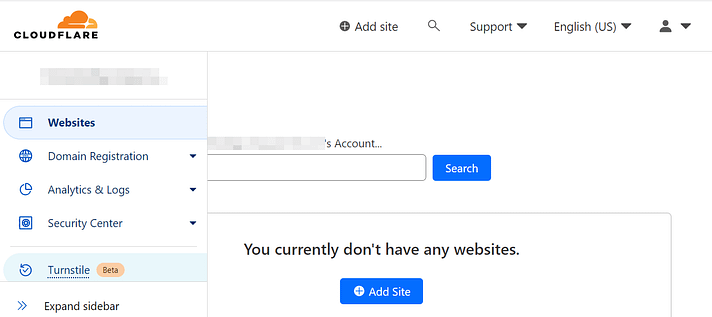
Setelah masuk, buka dasbor Cloudflare Anda dan pilih Pintu Putar dari menu. Anda kemudian harus menambahkan situs web Anda.
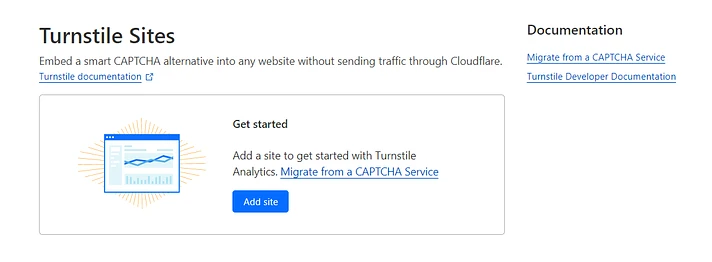
Saat Anda mengklik tombol " Tambahkan situs ", Anda akan diminta mengetikkan nama situs dan tautan domain Anda.
Langkah selanjutnya adalah memilih mode widget. CAPTCHA yang akan muncul di formulir Anda adalah sebagai berikut:

Mari kita lihat kemungkinannya:
- Dikelola : Berdasarkan data pengguna yang tersedia, Cloudflare akan menilai apakah tantangan interaktif harus diterapkan. Jika otentikasi diperlukan, pengguna harus mencentang kotak.
- Non-interaktif: Saat Cloudflare melakukan tantangan browser, pengguna akan melihat widget dengan bilah pemuatan. Ketika tantangan selesai, pesan sukses akan disajikan.
- Tak terlihat: Saat Anda memilih opsi ini, pengguna tidak akan melihat widget atau pesan sukses. Ini berarti mereka tidak akan dapat melihat CAPTCHA.
Setelah selesai, klik Buat. Cloudflare kemudian akan membuat kunci situs dan kunci rahasia untuk Anda. Ini diperlukan untuk mengaktifkan Pintu Putar di situs web Anda.
Langkah 2: Tambahkan kunci Pintu Putar ke situs Anda
Anda sekarang dapat menambahkan kunci Cloudflare CAPTCHA ke situs WordPress Anda setelah Anda mengonfigurasi Pintu Putar. Untuk mencapai hal ini, kami merekomendasikan penggunaan plugin Simple Cloudflare Turnstile . Ini memudahkan pemasangan Pintu Putar di situs web Anda.
Untuk memulai, instal dan aktifkan plugin di situs Anda:
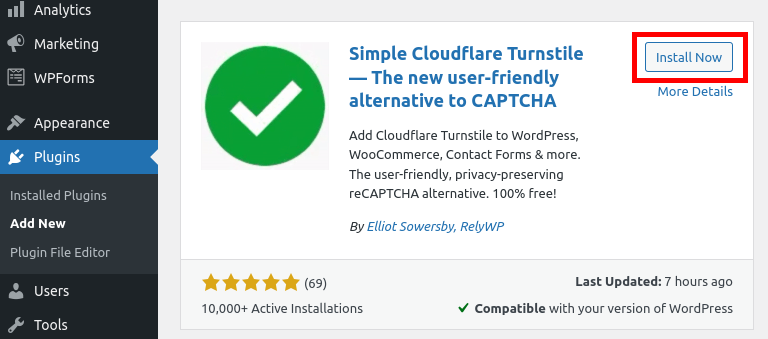
Kemudian, di dashboard situs WordPress Anda, buka Pengaturan Pintu Putar Cloudflare. Anda dapat menempelkan kunci Cloudflare yang Anda salin sebelumnya di sini:
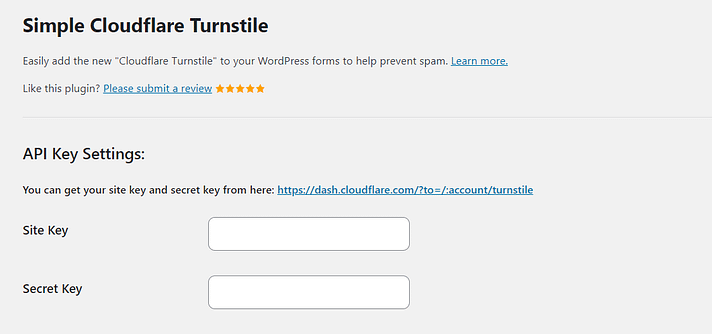
Ada juga beberapa opsi penyesuaian. Misalnya, Anda dapat memilih tema untuk CAPTCHA Anda (terang, gelap, atau otomatis). Anda juga dapat mengubah pesan kesalahan:

Terakhir, pilih formulir yang ingin Anda aktifkan Pintu Putarnya. Misalnya, Anda dapat menggunakannya di halaman login dan registrasi Anda, serta bagian komentar Anda:
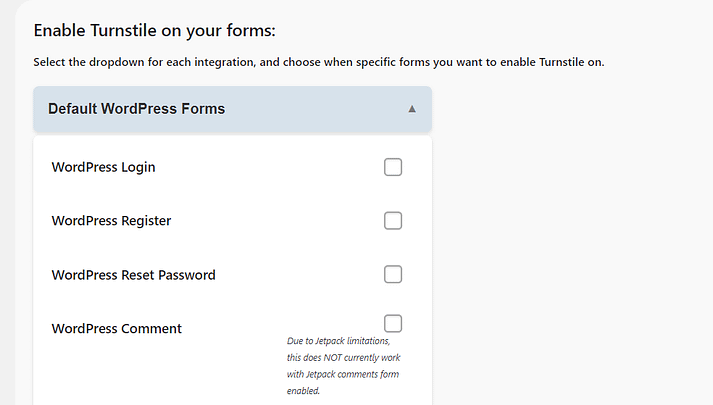
Jika Anda menjalankan toko WooCommerce, Anda harus mempertimbangkan untuk mengaktifkan CAPTCHA di halaman checkout, halaman login pelanggan, dan formulir sensitif lainnya:
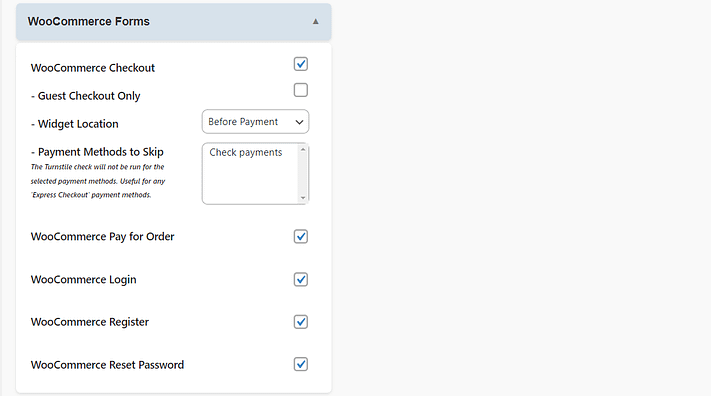
Anda juga dapat menggunakan Pintu Putar Cloudflare Sederhana untuk menjalankan CAPTCHA pada formulir yang dihasilkan oleh plugin atau pembuat situs web lain, seperti Elementor.
Setelah Anda selesai mengatur semuanya dengan benar, seperti inilah tampilan CAPTCHA Anda di tingkat front end Anda.
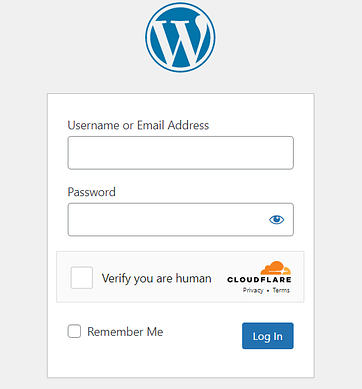
Jika Anda menjalankan situs e-commerce, Anda harus menggunakan Cloudflare CAPTCHA pada formulir login dan registrasi untuk mencegah bot menyusup ke situs Anda.
Kesimpulan
Dalam postingan blog ini, kami mendemonstrasikan cara mengintegrasikan Cloudflare CAPTCHA, umumnya dikenal sebagai Pintu Putar, ke dalam WordPress. Ini adalah fitur berguna untuk melindungi situs web Anda dari bot, spam, dan serangan yang tidak diinginkan. Anda juga dapat meningkatkan efisiensi, keamanan, dan pengalaman pengguna situs Anda dengan memanfaatkan Cloudflare CAPTCHA.
Pintu putar memungkinkan pengguna untuk memverifikasi kemanusiaan mereka tanpa harus menyelesaikan masalah atau mengirimkan informasi pribadi lebih dari yang diperlukan. Artinya, ini lebih aman dan efisien dibandingkan kebanyakan solusi CAPTCHA lain yang ada di pasaran.




